Да ли сте приметили да се миш не помера истом брзином као раније? Брзина може повремено представљати проблем рачунарском мишу са оперативним системом Виндовс 10, што доводи до потешкоћа у кретању по екрану. Такође се можете суочити са потешкоћама док померате миш водоравно или вертикално. Овај проблем је подједнако озбиљан као и проблем осетљивости десног курсора миша. Најгоре је што константна мала брзина може да изазове знатан стрес на зглобовима.
Колико год то било озбиљно, постоји много лакши и ефикаснији начин за враћање брзине вашег Виндовс 10 ПЦ миша у нормалу. Погледајмо како да решимо проблем за физички миш.
Како да решите проблеме са померањем и брзином миша на рачунару са Виндовс 10 помоћу апликације Сеттингс
Корак 1: Кликните на Почетак дугме на радној површини и кликните на Подешавања у контекстном менију који се налази изнад Снага дугме.

Корак 2: У Подешавања у прозору кликните на Уређаји опција.
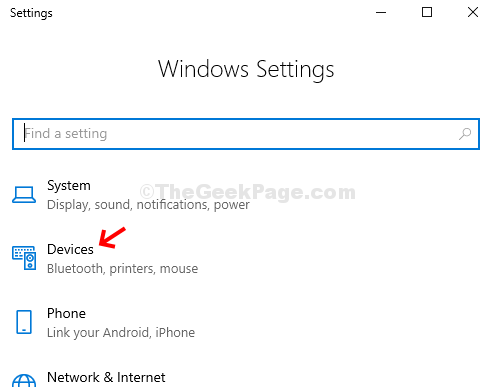
Корак 3: У следећем прозору кликните на Миш на левој страни окна> на десној страни окна изаберите
Више линија истовремено са падајућег менија, у одељку Окрените точкић миша за померање.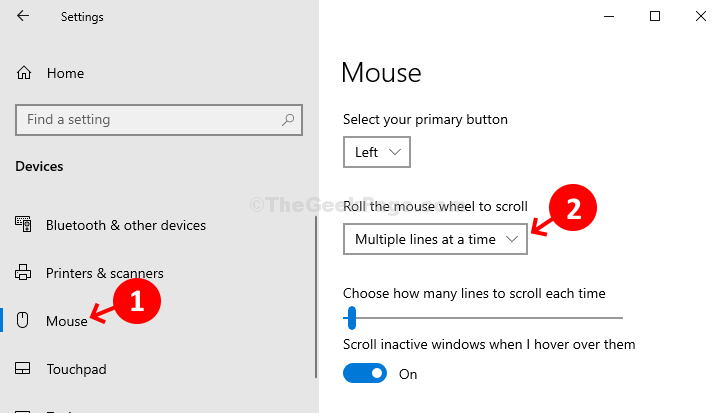
Корак 4: Одмах испод падајућег менија где сте изабрали Више линија истовремено, постоји још један одељак - Изаберите колико редова желите да померате сваки пут. Испод тога, можете померити клизач горе-доле према вашим жељама, на пример, колико линија желите да померите сваки пут.

Корак 5: Следеће, испод клизача, налази се још један одељак - Померите неактивне прозоре када задржим показивач изнад њих. Пребаците клизач да бисте искључили одељак.

Корак 6: Сада се померите надоле и кликните на Додатне опције миша у плавој боји, налази се под Повезана подешавања.
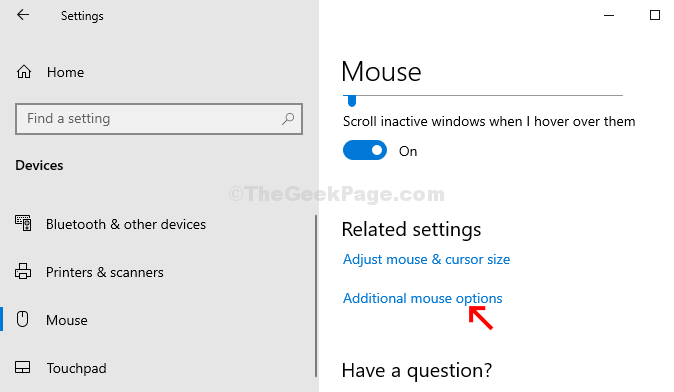
Корак 7: У Својства миша прозор> испод Дугмад таб> Двапут кликните на брзину > померите клизач и подесите брзину двоструког клика миша.
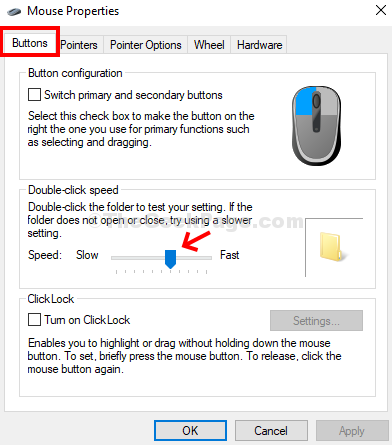
Корак 8: Сада идите на Точак картицу и промените Вертикално помицање брзину постављањем већег или нижег броја на основу ваших захтева за брзином. Ево, поставили смо Вертикално помицање брзина до 7 према нашем захтеву. Можете одабрати своје.
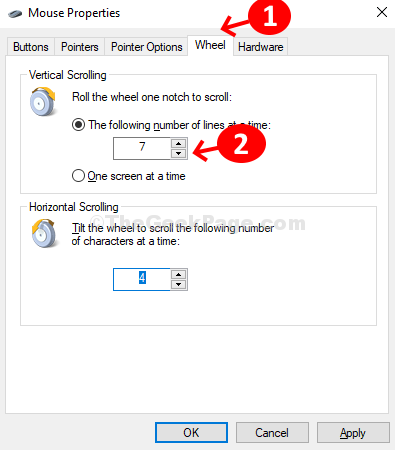
Корак 9: Затим подесите Хоризонтално помицање брзина подешавањем броја. Ево, променили смо је у 4 према нашем захтеву. Притисните Применити и онда У реду да бисте сачували промене и изашли.
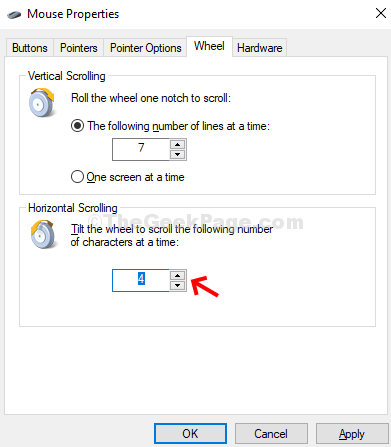
То је то! Завршили сте са подешавањем брзине помицања миша и проблем са помицањем и брзином би требао бити ријешен.


